Win11怎么添加打印机 当前帐户被禁用怎么办
Win11添加打印机当前帐户被禁用怎么办?出现这个问题的原因其实很简单,就是打印服务器的默认管理员帐户(Administrator)被隐藏或禁止。而你所安装网络打印机的计算机(客户机)却正是用的Administrator帐户登陆。这样打印服务器检测到你的帐户名是其系统禁用的,所以就会作出禁止判断拒绝该客户机登陆。
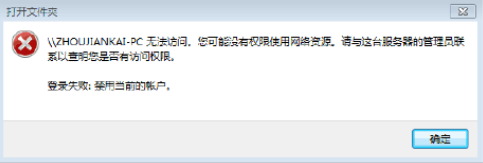
出现这个问题的原因其实很简单,就是打印服务器的默认管理员帐户(Administrator)被隐藏或禁止。而你所安装网络打印机的计算机(客户机)却正是用的Administrator帐户登陆。这样打印服务器检测到你的帐户名是其系统禁用的,所以就会作出禁止判断拒绝该客户机登陆。
要解决这个问题,有两种办法,一种是退出本机的Administrator帐户改用其他帐户登陆;另一种,就需要启用打印服务器的默认管理员帐户(Administrator)即可。
第一种方法很简单,我就不多说了;主要还是给大家介绍第二种方法:
第一步:选中桌面【我的电脑】,点击右键。
第二步:选中【管理】,点击左键。
第三步:进入【计算机管理】界面。
第四步:
选择【本地用户和组】,选中【用户】,可以看到“Administrator”账号。
第五步:选中【Administrator】,右键选择【属性】。
第六步:进入Administrator属性页面,把【账户已禁用】前面的对勾去掉。
第七步:
查看控制面板--用户账户,Administrator已经存在了。
最后,访问打印服务器IP地址就能访问和添加打印机了。
栏 目:Windows系列
下一篇:Win11怎么实现单击手写笔打开便笺? Win11手写笔快捷操作设置方法
本文地址:https://www.fushidao.cc/system/24790.html
您可能感兴趣的文章
- 09-04Win11鼠标单击变双击怎么办?Win11鼠标单击变双击的解决方法
- 09-04Win11怎么旋转屏幕?Win11设置屏幕旋转教程
- 09-04Win11怎么安装IE11 Win11怎么安装IE浏览器
- 09-04Win11怎么分屏多任务 Win11开启分屏多任务教程
- 09-04Win11怎么用建行网银 Win11用不了网银怎么办
- 09-04Windows11如何关闭和打开设备加密?Win11关闭和打开设备加密的方法
- 09-04Win11如何快速固定共享文件夹?Windows11快速固定共享文件夹的方法
- 09-04Win11任务栏自动合并怎么办?Win11任务栏自动合并的解决方法
- 09-04Win11小组件新闻怎么关闭 Win11小组件新闻关闭方法
- 09-04Win11怎么恢复完整右键菜单?恢复完整右键菜单的两种方法


阅读排行
- 1Win11鼠标单击变双击怎么办?Win11鼠标单击变双击的解决方法
- 2Win11怎么旋转屏幕?Win11设置屏幕旋转教程
- 3Win11怎么安装IE11 Win11怎么安装IE浏览器
- 4Win11怎么分屏多任务 Win11开启分屏多任务教程
- 5Win11怎么用建行网银 Win11用不了网银怎么办
- 6Windows11如何关闭和打开设备加密?Win11关闭和打开设备加密的方法
- 7Win11如何快速固定共享文件夹?Windows11快速固定共享文件夹的方法
- 8Win11任务栏自动合并怎么办?Win11任务栏自动合并的解决方法
- 9Win11小组件新闻怎么关闭 Win11小组件新闻关闭方法
- 10Win11怎么恢复完整右键菜单?恢复完整右键菜单的两种方法
推荐教程
- 08-12Win11 LTSC 根本不适合个人用户? LTSC版本的优缺点分析
- 08-12windows11选择哪个版本? Win11家庭版与专业版深度对比
- 08-21Win11如何更改系统语言?Win11更改系统语言教程
- 01-02如何设置动态壁纸? Win11设置壁纸自动更换的教程
- 08-18Win11截图快捷键在哪-Win11设置截图快捷键的方法
- 08-12win10系统怎么开启定期扫描病毒功能? win10定期扫描病毒功打开方法
- 01-02电脑自动更换壁纸怎么关? Win7取消主题自动更换的教程
- 08-12win10机械硬盘怎么提升速度 Win10机械硬盘提高读写速度的方法
- 08-18Win11如何关闭自动更新?Win11关闭系统自动更新方法
- 08-09游戏笔记本要如何重装系统?游戏笔记本重装电脑系统的方法






